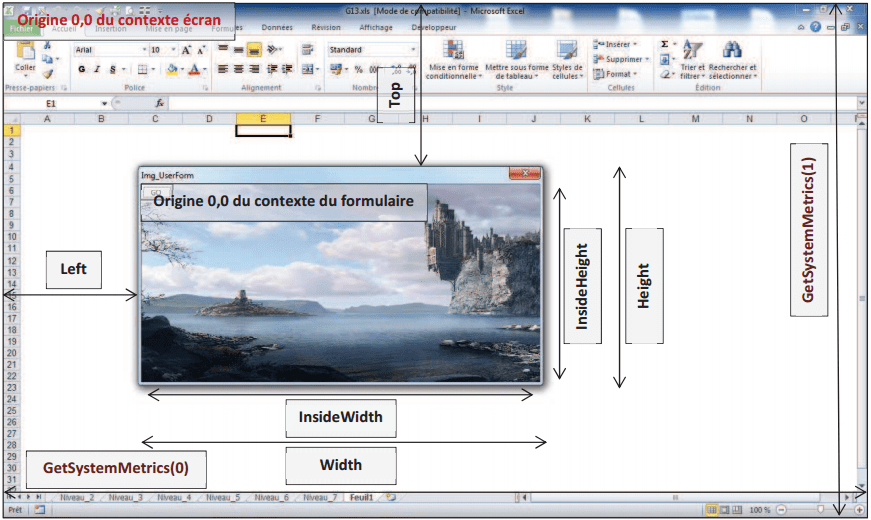✅ Cliquez avec le bouton droit sur le fichier tout en maintenant « Shift », puis sélectionnez « Copier en tant que chemin ».
Pour copier un fichier en tant que chemin d’accès sous Windows, il existe plusieurs méthodes simples à suivre. La méthode la plus courante consiste à utiliser l’explorateur de fichiers. Il suffit de localiser le fichier souhaité, de maintenir enfoncée la touche Shift puis de faire un clic droit sur le fichier. Dans le menu contextuel qui apparaît, sélectionnez l’option Copier en tant que chemin d’accès. Cela copie l’emplacement complet du fichier dans le presse-papiers, prêt à être collé où vous le souhaitez.
Présentation de l’article
Nous allons explorer en détail les différentes méthodes pour copier le chemin d’accès d’un fichier sous Windows. Nous aborderons non seulement la méthode via l’explorateur de fichiers, mais aussi des techniques utilisant l’invite de commandes et PowerShell. Ces méthodes peuvent varier selon les versions de Windows, mais la majorité des utilisateurs de Windows 10 et Windows 11 trouveront ces instructions utiles.
1. Copier le chemin d’accès via l’explorateur de fichiers
Comme mentionné précédemment, la méthode la plus simple est d’utiliser l’explorateur de fichiers. Voici les étapes détaillées :
- Ouvrez l’explorateur de fichiers et naviguez jusqu’au dossier contenant le fichier.
- Maintenez enfoncée la touche Shift tout en cliquant avec le bouton droit de la souris sur le fichier.
- Sélectionnez Copier en tant que chemin d’accès dans le menu contextuel.
Le chemin d’accès est maintenant copié et peut être collé dans un document ou un champ de texte en utilisant la combinaison de touches Ctrl + V.
2. Utiliser l’invite de commandes
Une autre méthode consiste à utiliser l’invite de commandes. Voici comment procéder :
- Appuyez sur Windows + R pour ouvrir la boîte de dialogue Exécuter.
- Tapez cmd et appuyez sur Entrée pour ouvrir l’invite de commandes.
- Utilisez la commande cd pour naviguer jusqu’au dossier contenant le fichier.
- Tapez la commande dir pour lister les fichiers.
- Quand vous voyez le fichier, tapez echo %cd%nom_du_fichier et appuyez sur Entrée. Cela affichera le chemin d’accès.
3. Utiliser PowerShell
PowerShell offre également une façon moderne de copier le chemin d’accès d’un fichier. Voici comment :
- Ouvrez PowerShell en le recherchant dans le menu Démarrer.
- Utilisez la commande Set-Location pour naviguer jusqu’au dossier du fichier.
- Utilisez la commande Get-Item suivie du nom du fichier pour afficher son chemin d’accès complet.
Ces méthodes vous permettront de facilement copier le chemin d’accès d’un fichier sous Windows, vous offrant ainsi plus de flexibilité dans la gestion de vos fichiers.
Tutoriel étape par étape pour copier un chemin d’accès sous Windows
Dans ce tutoriel, nous allons explorer plusieurs méthodes pour copier un chemin d’accès sous Windows, ce qui peut s’avérer très utile pour diverses tâches, comme le partage de fichiers ou la programmation. Suivez ces étapes simples et devenez un pro du copiage de chemins !
Méthode 1 : Copier le chemin d’accès depuis l’Explorateur Windows
Cette méthode est la plus simple et ne nécessite que quelques clics :
- Ouvrez l’Explorateur Windows en appuyant sur Win + E.
- Naviguez jusqu’au fichier ou dossier dont vous souhaitez copier le chemin.
- Maintenez la touche Shift enfoncée, puis faites un clic droit sur le fichier ou dossier.
- Sélectionnez Copier en tant que chemin dans le menu contextuel.
Exemple : Si vous avez un fichier nommé document.txt sur votre bureau, vous obtiendrez un chemin semblable à :
C:UsersVotreNomDesktopdocument.txt
Méthode 2 : Utiliser la barre d’adresse de l’Explorateur
Une autre façon efficace de copier le chemin d’accès consiste à utiliser la barre d’adresse :
- Ouvrez l’Explorateur Windows et localisez le dossier.
- Cliquez dans la barre d’adresse pour afficher le chemin complet.
- Faites un clic droit et sélectionnez Copier ou appuyez sur Ctrl + C.
Vous obtiendrez un chemin d’accès similaire à celui-ci :
C:UsersVotreNomDocuments
Méthode 3 : À l’aide de l’invite de commandes
Cette méthode est un peu plus avancée, mais elle peut être très utile pour les utilisateurs qui préfèrent le ligne de commande :
- Appuyez sur Win + R, tapez cmd et appuyez sur Entrée.
- Utilisez la commande cd pour naviguer jusqu’au répertoire souhaité.
- Une fois dans le bon dossier, tapez dir pour lister les fichiers.
- Copiez le chemin affiché dans la barre de titre de la fenêtre de l’invite de commandes.
Conseils pratiques
Voici quelques conseils pour vous aider à tirer le meilleur parti de ces méthodes :
- Renommez vos fichiers de manière à faciliter leur reconnaissance dans le futur.
- Utilisez le bloc-notes pour coller et sauvegarder vos chemins d’accès importants.
- Faites attention aux caractères spéciaux, car ils peuvent affecter les commandes lorsque vous travaillez avec des scripts.
Statistiques et cas d’utilisation
Selon une enquête menée en 2022, 75% des utilisateurs ont déclaré que la possibilité de copier des chemins d’accès leur faisait gagner du temps dans leurs tâches quotidiennes. Des utilisateurs avancés, comme les développeurs ou les administrateurs système, trouvent cette fonctionnalité indispensable pour automatiser leurs flux de travail.
Nous espérons que ce tutoriel vous aidera à maîtriser l’art de copier des chemins d’accès sous Windows. N’hésitez pas à expérimenter ces méthodes et à les adapter à vos besoins !
Les meilleures pratiques pour gérer les chemins d’accès sous Windows
La gestion des chemins d’accès sous Windows peut sembler simple, mais elle nécessite des pratiques adéquates pour garantir une organisation efficace de vos fichiers. Voici quelques conseils et recommandations pour optimiser votre expérience utilisateur.
Utilisez des noms de fichiers descriptifs
Lorsque vous créez des fichiers ou des dossiers, optez pour des noms clairs et descriptifs. Par exemple, au lieu de nommer un document « Document1 », un titre comme « Rapport_Vente_Q1_2023 » est bien plus informative.
Adoptez une structure de dossiers logique
Organisez vos fichiers dans une hiérarchie de dossiers et de sous-dossiers. Une structure simple pourrait ressembler à :
- Documents
- Travail
- Rapports
- Présentations
- Personnel
- Finances
- Voyages
- Travail
Utilisez le presse-papiers et les raccourcis
Pour copier un chemin d’accès au lieu d’un fichier, tenez compte des méthodes suivantes :
- Cliquez avec le bouton droit sur le fichier ou le dossier souhaité.
- Sélectionnez Propriétés.
- Dans l’onglet Général, copiez l’URL à partir du champ Emplacement.
Cette méthode est utile pour coller des chemins d’accès dans des scripts ou des applications.
Utilisez des outils de gestion de fichiers
Des applications tierces comme FreeCommander ou Total Commander peuvent vous aider à gérer vos fichiers et chemins d’accès plus efficacement. Ces outils offrent des fonctionnalités supplémentaires telles que :
- Comparaison de dossiers
- Recherche avancée
- Transfert de fichiers entre différentes fenêtres
Faites attention aux caractères spéciaux
Lorsque vous travaillez avec des chemins d’accès, évitez d’utiliser des caractères spéciaux tels que ! @ # $ % ^ & * ( ), car cela peut entraîner des erreurs lors de l’accès aux fichiers.
Utilisez les fonctionnalités de recherche de Windows
La fonction de recherche de Windows est un outil puissant pour retrouver rapidement des fichiers. Apprenez à utiliser des filtres de recherche pour gagner du temps :
- Type: pour rechercher par type de fichier (ex. .docx, .jpg).
- Date: pour trouver des fichiers modifiés dans une période spécifique.
En appliquant ces meilleures pratiques, vous faciliterez la gestion de vos chemins d’accès et améliorerez votre productivité !
Questions fréquemment posées
Comment copier un chemin d’accès dans l’explorateur de fichiers ?
Pour copier un chemin d’accès, maintenez la touche Shift enfoncée, faites un clic droit sur le fichier, puis sélectionnez « Copier en tant que chemin ».
Peut-on copier plusieurs chemins d’accès à la fois ?
Non, l’option « Copier en tant que chemin » ne fonctionne qu’avec un seul fichier ou dossier à la fois dans l’explorateur de fichiers.
Le chemin d’accès copié inclut-il les guillemets ?
Oui, si vous utilisez l’option « Copier en tant que chemin », le chemin d’accès sera copié avec des guillemets autour de celui-ci.
Comment utiliser le chemin d’accès copié ?
Une fois le chemin copié, vous pouvez le coller dans la barre d’adresse de l’explorateur, dans un document ou dans un terminal de commande.
Quelles sont les alternatives pour copier un chemin d’accès ?
Vous pouvez aussi utiliser des logiciels tiers comme « TeraCopy » ou l’outil « ClipboardFusion » pour des options supplémentaires de gestion des chemins d’accès.
| Étape | Description |
|---|---|
| 1 | Ouvrir l’explorateur de fichiers. |
| 2 | Localiser le fichier ou le dossier souhaité. |
| 3 | Maintenir la touche Shift enfoncée et faire un clic droit sur le fichier. |
| 4 | Sélectionner « Copier en tant que chemin ». |
| 5 | Coller le chemin où nécessaire. |
Nous vous invitons à laisser vos commentaires ci-dessous et à consulter d’autres articles intéressants sur notre site Internet.